OpenCart フォト ギャラリー モジュール
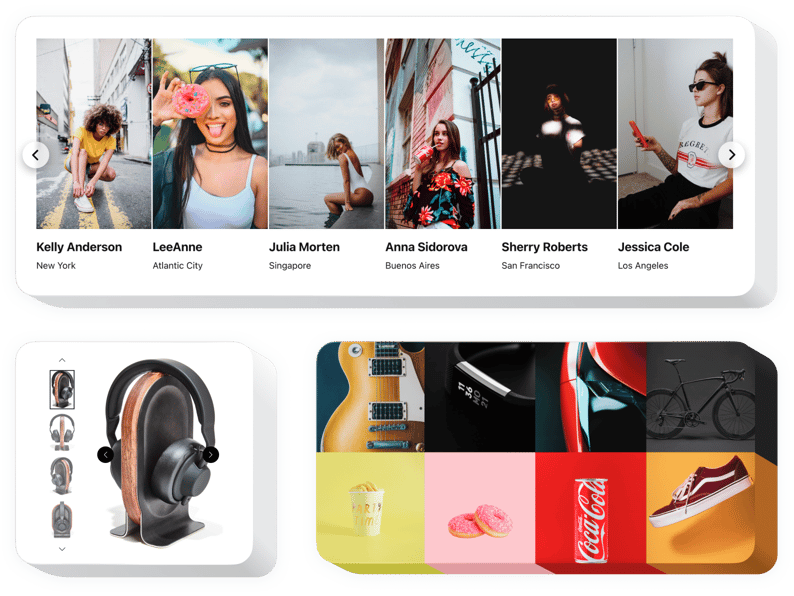
フォトギャラリー拡張機能を作成する
説明
Elfsight Gallery は、ビジュアル マテリアルを設定したり、Web サイト上でスタイリッシュなアルバムを構築したりするための最速の方法です。好きな量の写真を使用し、それぞれにコメントを付けて、ページ上で写真を整理する最適な方法を見つけてください。この拡張機能には 6 つのレイアウト タイプと、さまざまな追加デザインの可能性が含まれています。各画像はポップアップに表示され、画像内を移動したり、スライドショーを見たり、ズームしたり、全画面で画像を楽しむことができます。ウィジェット インターフェイスのカスタム カラーを見つけて、カスタム背景を追加したり、テキスト オプションを変更したり、その他のスタイル機能を追加したりするオプションがあります。
素晴らしいフォトギャラリーでユーザーに感動を与えましょう!
機能
チェックPhoto Gallery for OpenCart のすべての機能特性。これらはエディターで直接設定でき、ユースケースに合わせてウィジェットを適切に形成するのに役立ちます。
- CTA ボタンを活用してユーザーをコンバージョンに導きます。
- スライドの切り替え時間を調整します。
- 多数のページネーション オプションから選択します。
- 詳細な位置を使用して、ページ上の任意の場所にメッセージを配置します。
- 5 つのコンテンツ オプションを変更します。
フォト ギャラリー モジュールを OpenCart に追加するにはどうすればよいですか?
以下の手順に従って OpenCart にウィジェットを挿入してください。
- 無料のエディタを使用して、カスタムメイドの拡張機能の作成を開始してください。
拡張機能の望ましいインターフェイスと特性を見つけて、編集を適用します。 - Elfsight アプリの特別なフォームに表示されている一意のコードをコピーします。
個人用フォト ギャラリー拡張機能のセットアップが完了したら、表示されたポップアップ内の個々のコードをコピーし、後で使用できるように保管しておきます。 - OpenCart Web サイトで拡張機能の使用を開始します。
最近コピーしたコードをウェブサイトに追加し、編集を適用します。 - これで完了です。統合は正常に完了しました。
ページに移動して、拡張機能のパフォーマンスを確認します。
サポートが必要な場合や問題がある場合は、お気軽にサポート サービスにお問い合わせください。あらゆるご質問にお答えいたします。
コーディング経験がなくてもフォト ギャラリーを OpenCart に埋め込むにはどうすればよいですか?
Elfsight 社は、幅広いユーザーが自分でフォト ギャラリー プラグインを構築できるソリューションを提供しています。その簡単さを学びましょう。プロセスは次のとおりです。ライブ エディターで作業を開始し、OpenCart サイトに含めるフォト ギャラリー セクションを作成します。コーディングの経験がなくても、多数の既成のテンプレートから 1 つを選択し、フォト ギャラリーの設定を調整し、要素のレイアウトと色を切り替えてコンテンツを追加します。フォト ギャラリーを保存し、インストール用のコードを取得します。このコードは、有料プランを購入しなくても、OpenCart Web ページに簡単に貼り付けることができます。直感的なコンフィギュレーターを使用すると、Web ユーザーは誰でもフォト ギャラリー アプリを作成し、OpenCart サイトに簡単に追加できます。 Elfsight サービスにアクセスするために、有料サブスクリプションを取得したり、カード資格情報を開示したりする必要はありません。どの段階でも問題が発生した場合は、お気軽にテクニカル カスタマー サポートにお問い合わせください。

